Come visualizzare la vostra agenda sulla schermata di blocco


Il mondo degli smartphone tende a rendere la vita più facile a tutti, esistono scorciatoie, applicazioni e widget per avere accesso veloce a qualsiasi file, impostazione o social network in modo veloce. Oggi vi mostrerò come impostare il vostro calendario sulla schermata di blocco, per evitare inutili perdite di tempo!

Molti degli ultimi dispositivi in commercio, permettono già di impostare l'agenda personale sulla schermata di blocco. Questo tramite un widget preinstallato. Utilizzerò un Samsung Galaxy S4 per mostrarvi il procedimento.
1. Direttamente dalla schermata di blocco, invece di sbloccare il dispositivo, trascinate lo schermo finchè non apparirà una schermata con il simbolo +.
2. Selezionatelo e tra i vari widget potrete scegliere di impostare la vostra agenda.
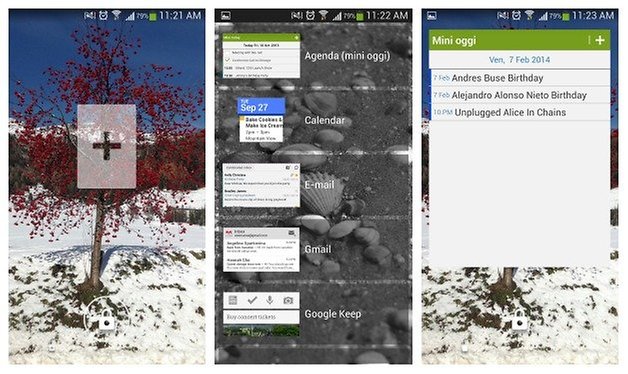
Facilissimo giusto? Forse l'unica pecca è il design poco attraente di questo widget predefinito, ma niente panico, come esistono app per tutto, esistono anche infiniti widget.
Neat Calendar widget
Cercate questo widget gratuito nel Play Store, o selezionate questo link per scaricarlo direttamente:
Una volta scaricato il widget, dovrete seguire la stessa procedura di cui sopra per impostarlo sulla vostra schermata home. Questo widget però dà molto più spazio alla personalizzazione. Tra le varie opzioni possiamo infatti scegliere quali calendari visualizzare, scegliendo account o eventi, oppure personalizzare l'aspetto del widget, scegliendo la grandezza del teso, il tipo di visualizzazione, il colore o l'opacità.
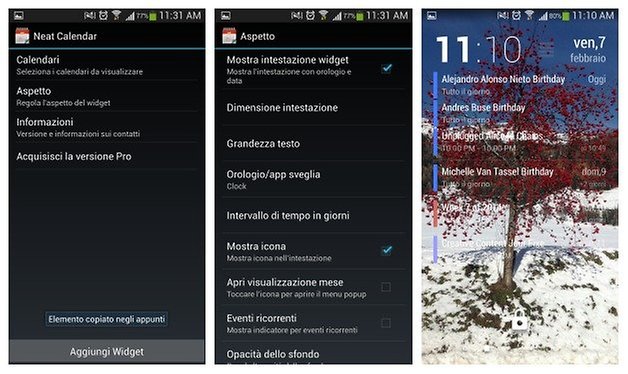
Esistono molti widget che si possono impostare sulla schermata di blocco, il calendario è decisamente utile da avere a portata di swipe. Utilizzate widget simili?

